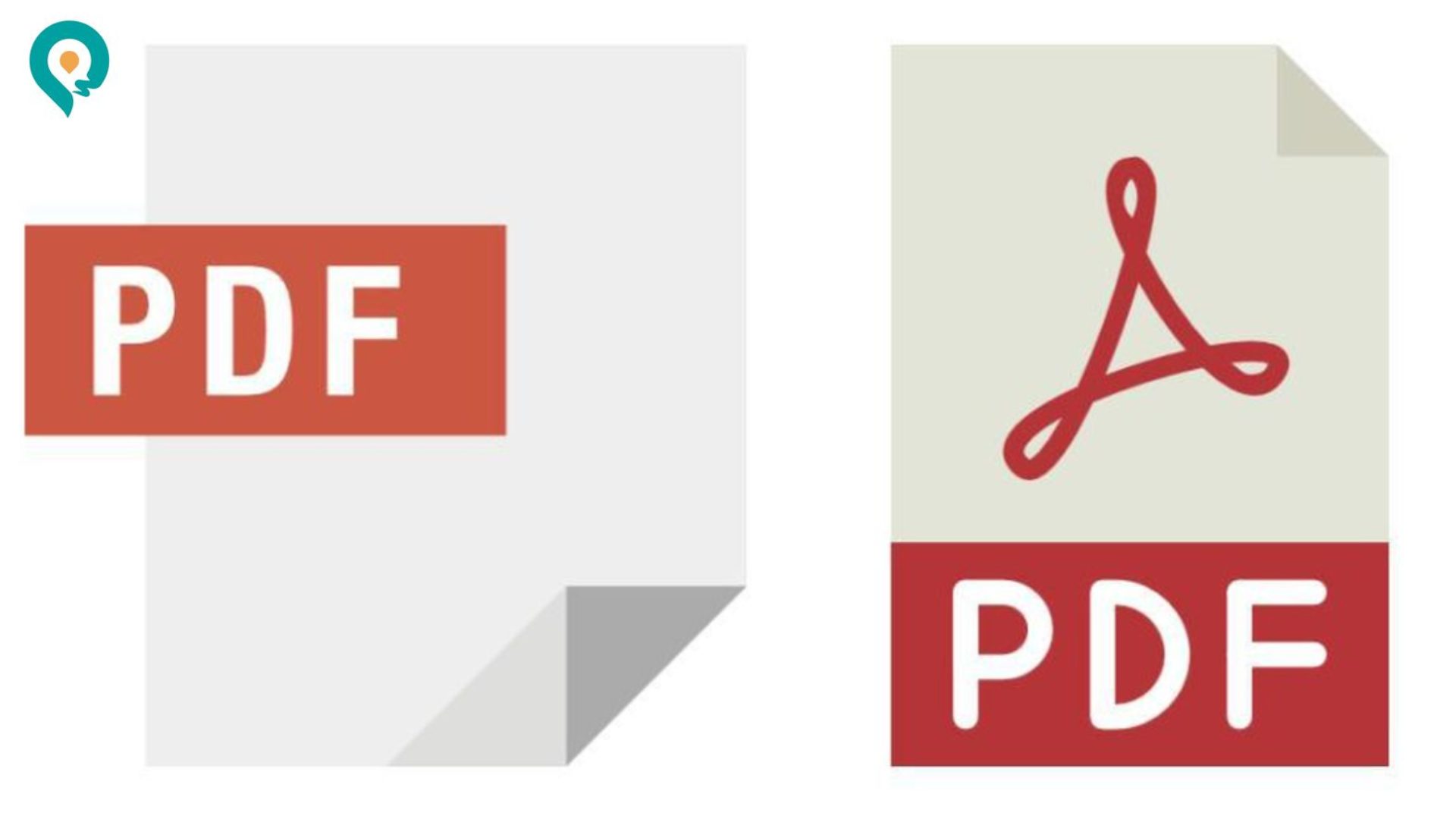Petawisata.id – Cara Edit Hasil Scan PDF – PDF adalah salah satu format dokumen yang paling sering digunakan dan dapat diakses untuk menyimpan file. Formulir PDF ini merupakan formulir dokumen yang diyakini paling aman dan elegan untuk penyimpanannya.
Dokumen PDF hanya bisa langsung diedit kembali menggunakan aplikasi resmi Adobe Acrobat DC yang merupakan software berbayar.
Cara Edit Hasil Scan PDF 2023
Tenang saja, karena dibawah ini kami akan membahas cara edit dokumen PDF dengan mudah di laptop dan hp. Namun jika dokumen yang akan diedit merupakan dokumen rahasia, sangat disarankan untuk mengedit file PDF langsung menggunakan aplikasi Adobe Acrobat DC.
Cara Edit File PDF Langsung Di Adobe Acrobat DC
Ada dua jenis Adobe Acrobat yang bisa digunakan untuk mengedit file PDF, yaitu Acrobat Standard DC dan Acrobat Pro DC.
Untuk menggunakannya, Anda harus mendaftar terlebih dahulu melalui situs resminya. Harga bulanan Acrobat Standard DC Rp 176.000 dan Acrobat Pro DC Rp 203.000. Berikut cara mengedit file PDF menggunakan aplikasi Adobe Acrobat DC:
- Buka dokumen PDF yang ingin Anda edit dan klik kanan.
- Klik Buka Dengan lalu pilih Adobe Acrobat.
- Klik “Alat” dan pilih opsi “Edit PDF”.
- Silakan gunakan toolbar yang disediakan untuk mengedit file PDF.
- Di sini Anda dapat menambahkan teks, menyorot atau menggarisbawahi dan tentunya banyak fitur pengeditan yang dapat Anda gunakan. Anda dapat memodifikasinya sesuai dengan keinginan dan kebutuhan Anda.
Menggunakan MS. Woed
Selain menulis dan membuat dokumen, Microsoft Word juga dapat digunakan untuk mengedit dokumen PDF. Untuk mengeditnya, Anda perlu mengonversi file PDF ke format .doc atau .docx. Anda dapat melakukannya melalui situs konversi PDF online seperti Smallpdf.com, PDFtoWords, atau iLovePDF.
Untuk mengubah format PDF, cukup kunjungi situs konversi online di mesin pencari, lalu masukkan file PDF yang ingin Anda konversi.
Jika sudah dikonversi ke versi Word, silakan unduh dokumen dalam format Word dan buka untuk mengedit dokumen. Atau Anda bisa membuka file PDF langsung di Microsoft Word dengan mengikuti langkah-langkah berikut:
- Pilih file PDF yang ingin Anda edit dan klik kanan.
- Klik Buka Dengan dan gulir hingga Anda melihat opsi Word.
- Setelah itu klik Word dan akan muncul informasi yang menyatakan bahwa file PDF akan diedit melalui dokumen Word.
- Jangan lupa klik OK.
- Tunggu hingga proses konversi selesai.
- Setelah selesai, dokumen tersebut akan muncul di lembar kerja Word Anda.
- Edit sesuai kebutuhan Anda.
- Untuk menyimpannya, cukup masuk ke menu “Simpan” atau “Simpan Sebagai”.
- Jika ingin menyimpannya sebagai PDF, silakan klik “Save As”, lalu pilih lokasi penyimpanan, beri nama dokumen dan atur jenis dokumen menjadi PDF.
Edit PDF Melalui Google Dokumen
Untuk mengedit dokumen PDF melalui Google Docs, pastikan terlebih dahulu Anda memiliki koneksi internet. Setelah itu, ikuti langkah-langkah berikut:
- Unggah dokumen PDF ke akun Google Drive Anda.
- Buka dokumen di Google Drive.
- Kemudian klik opsi “Buka dengan Google Docs” di tengah atas.
- Dokumen akan terbuka di Google Documents dan Anda dapat langsung mengedit file tersebut.
- Jika Anda sudah selesai mengedit dokumen PDF, silakan unduh file tersebut agar dapat disimpan kembali di perangkat Anda.
Untuk menyimpan dokumen, silakan klik menu File, pilih menu Download, lalu klik Dokumen PDF jika ingin menyimpan kembali file sebagai PDF.
Edit Melalui Pratinjau Macbook
Dengan Macbook Preview, Anda hanya dapat melakukan pengeditan sederhana pada dokumen PDF seperti mengubah bentuk, ukuran, dan warna teks.
Bisa dikatakan fitur yang ada di Macbook Preview hampir sama dengan MS. Kata karena sangat terbatas. Cara mengedit PDF melalui Macbook adalah sebagai berikut:
- Buka dokumen PDF yang ingin Anda edit.
- Buka Alat dan klik Anotasi di menu tarik-turun.
- Kemudian klik “Teks” untuk mengedit file PDF.
- Edit PDF di HP
Apakah Anda ingin mengedit dokumen PDF tetapi tidak membawa perangkat seperti laptop? Jangan khawatir, karena Anda bisa mengeditnya langsung di ponsel atau smartphone Anda.
Ada aplikasi yang bisa digunakan untuk mengedit file PDF dengan mudah yaitu WPS. Lalu bagaimana cara mengedit dokumen PDF melalui WPS? Periksa langkah-langkahnya:
- Unduh aplikasi WPS Office di Google Play Store.
- Buka dokumen PDF dengan aplikasi WPS Office.
- Klik Alat untuk mulai mengedit dokumen.
- Simpan dokumen yang telah diedit kembali ke penyimpanan seluler Anda.
- Berikut cara mengedit file PDF menggunakan laptop atau ponsel. Anda tidak perlu lagi merasa kesulitan dan bingung untuk mengedit file PDF. semoga beruntung.
Nah jadi itulah sedikit cara edit hasil scan PDF yang mudah dilakukan, semoga artikel tersebut dapat membantumu kapanpun kamu berada, terimakasih!